Slik aktiverer du Split-skjerm for App i Android Nougat

Android Nougat bringer en mengde nye endringer i mobil-operativsystemet, med den opprinnelige delte skjermen som en av de mest fremtredende. Problemet er at det krever at utviklere aktiverer funksjonen før det fungerer, noe som gjør noen (mange!) Apps inkompatible riktig. Men som alltid med Android, er det en løsning. Best av alt, det er lett å se.
RELATED: Slik får du tilgang til utvikleralternativer og aktiverer USB-feilsøking på Android
Det første du må gjøre er å aktivere utvikleralternativer, hvis du ikke allerede har . Deretter går du inn i Innstillinger-menyen igjen ved å trekke ned meldingsskyggen et par ganger og trykke på tannhjulikonet.
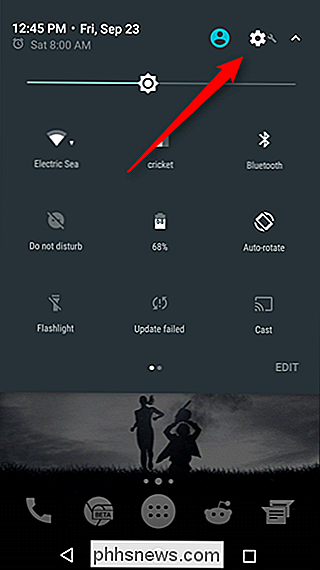
Rull ned til innstillingen "Utvikleralternativer", og trykk deretter på det.
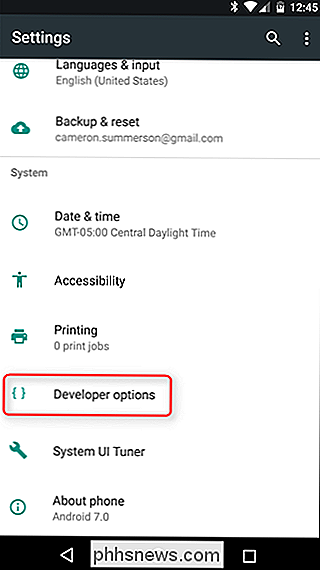
Det er en slew av alternativene i denne menyen, men ikke bli overveldet. Vi ser bokstavelig talt på en , og det er dumt, lett å finne: bare bla helt ned til bunnen. Den siste oppføringen leser "Force aktiviteter som kan resizable." Det er det du leter etter - gå videre og klikk skyvekontrollen ved siden av det.
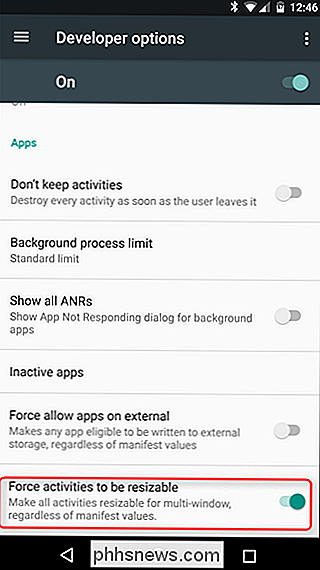
Når det er aktivert, må du starte om igjen før du faktisk ser fordelene. Når det er ferdig, fortsett og gi det en virvel. Apper som tidligere ikke ville fungere med delt skjermmodus, burde nå fungere greit for det meste.
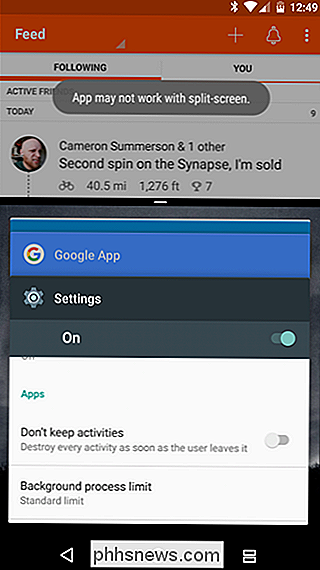
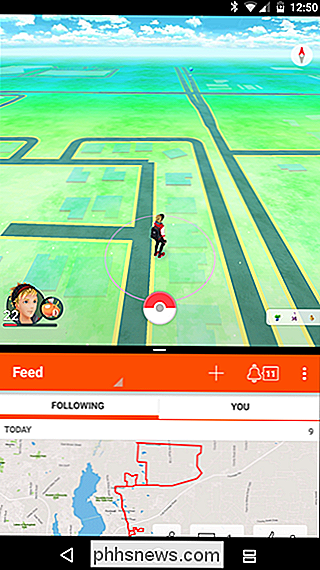
Det er verdt å huske på at resultatene fremdeles kan være buggy her - du tvinger tross alt en app til å gjøre noe er ikke ment å gjøre. Mesteparten av tiden virker det imidlertid ganske bra.

Hvordan berører du permanent pekefeltet på en bærbar PC?
En berøringsplate kan være ekstremt nyttig for de fleste, men det er tider når det er lite mer enn en irritasjon, så hvordan gjør du det? Slå av en touchpad permanent hvis du ikke vil eller trenger den? Dagens SuperUser Q & A-innlegg har svarene på å hjelpe en frustrert leser. Dagens spørsmål og svar-sesjon kommer til oss med høflighet av SuperUser-en underavdeling av Stack Exchange, en fellesskapsdrevet gruppe av Q & A-nettsteder.

Slik installerer og flytter du Android-apper til SD-kortet.
Hvis du har en Android-telefon eller -tablett med en liten lagringsplass, fortsetter du å avinstallere apper for å få plass til andre. Men det er en måte å utvide lagringen av en Android-enhet om den har et SD-kortspor. Som standard installerer Android-apper til telefonens interne lagring, som kan være ganske liten.



